电脑怎么投屏 电脑投屏的操作方法
更新时间:2024-05-06 06:59:49作者:bianji
大家有时候可能会在电脑上看视频,看电影等等之类的,那么如果我们是使用电脑来看的话,特别是笔记本电脑,肯定还是没有大屏看起来更爽的,但是很多小伙伴应该都不清楚电脑怎么投屏。其实具体的操作方法非常的简单,本文小编就给大家带来了电脑投屏的操作方法,赶紧来了解下吧。

电脑怎么投屏
1、首先,对同屏器的网络进行设置,参考这篇经验。
2、点击打开开始菜单中的设置按钮打开windows设置,也可以使用快捷键WIN+i。
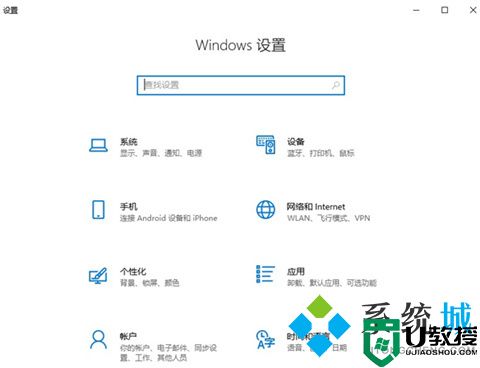
3、在设置界面中点击打开“设备”。
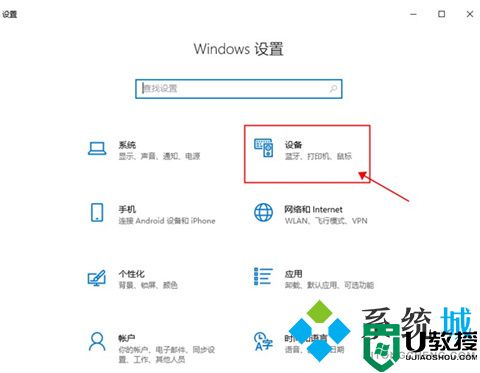
4、进入“蓝牙和其他设备”,点击“添加蓝牙和其他设备”。
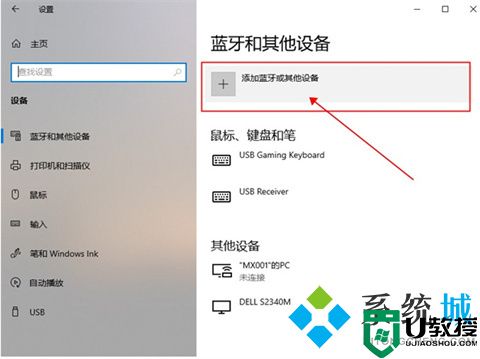
5、在弹出的窗口中选择“无线显示器或扩展坞”。
6、自动进行设备搜索,找到同屏器名称后点击连接。
7、点击“更改模式”可以修改投屏的方式。
总结:
1、首先,对同屏器的网络进行设置,参考这篇经验。
2、点击打开开始菜单中的设置按钮打开windows设置,也可以使用快捷键WIN+i。
3、在设置界面中点击打开“设备”。
4、进入“蓝牙和其他设备”,点击“添加蓝牙和其他设备”。
5、在弹出的窗口中选择“无线显示器或扩展坞”。
6、自动进行设备搜索,找到同屏器名称后点击连接。
7、点击“更改模式”可以修改投屏的方式。
以上的全部内容就是系统城给大家提供的电脑怎么投屏的具体操作方法介绍啦~希望对大家有帮助,还有更多相关内容敬请关注本站,系统城感谢您的阅读!
电脑怎么投屏 电脑投屏的操作方法相关教程
- 电脑怎么投屏到投影仪 电脑投屏到投影仪怎么操作
- 怎么把手机投屏到电脑上 把手机投屏到电脑上的操作方法
- 安卓手机投屏到电脑win11 手机投屏到电脑win11上的操作方法
- 手机投屏电脑怎么投屏 手机投屏电脑的3种方法介绍
- 手机投屏到电视上怎么操作 手机如何投屏到电视机上
- 手机怎么投屏到电脑笔记本上 手机投屏到电脑笔记本上的方法介绍
- switch怎么投屏到笔记本上玩 switch投屏笔记本的操作方法
- win7投屏到电视机怎么操作 win7怎么打开无线投屏功能
- 电脑网页视频怎么投屏到投影仪播放 将电脑网页视频投屏到投影仪播放的方法
- 手机怎么投屏到电脑上面 手机投屏到电脑最简单方法
- 5.6.3737 官方版
- 5.6.3737 官方版
- Win7安装声卡驱动还是没有声音怎么办 Win7声卡驱动怎么卸载重装
- Win7如何取消非活动时以透明状态显示语言栏 Win7取消透明状态方法
- Windows11怎么下载安装PowerToys Windows11安装PowerToys方法教程
- 如何用腾讯电脑管家进行指定位置杀毒图解

